R studio가 Posit으로 사명을 변경했습니다. 이는 R 만 다루는 IDE에서 벗어나 python, 자바 등을 다루는 포괄적인 툴이 되겠다는 선포입니다.
일단 R을 주 언어로 사용하시는 분들은 대부분 R studio를 사용합니다. Python이 주 언어인 경우에 보조적으로 R을 쓰는 사람들은 jupyter를 사용하기도 합니다.
각각의 장단점이 있지만 jupyter notebook은 마크다운 지원이 가장 큰 장점이며,
R studio는 여러 패키지로 인한 확장성이 장점이라고 생각됩니다.
그중에 가장 코딩을 편리하게 해주는 것은 R progect입니다.
🟦 R project사용하기
R studio에서는 각 분석 환경을 Session이라고 부릅니다.
이러한 Session에 포함된 변수, 코드 들을 집합으로 묶어서 저장할 수 있는 기능이 R progect입니다.
그렇다면 R project를 만들어 봅시다!
우선 [File] - [New Project]를 클릭합니다.
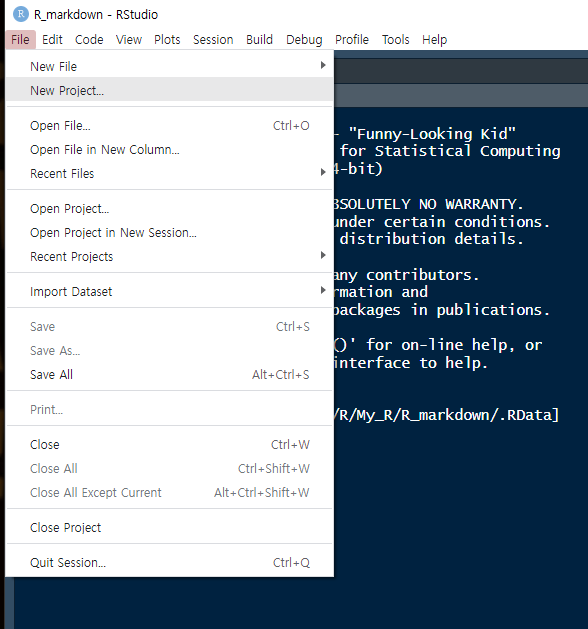
원하는 위치에서 R progect를 만들기 위해 [New directory] - [New Projet] 를 클릭합니다.


일단 분석하고자 하는 위치로 이동한 원하는 프로젝트의 이름을 적어주고 [Create Project]를 클릭합니다.

이렇게 R_project_ex라는 이름의 Session이 하나 생성됩니다.

이제 새로운 [File]-[New File]-[R script]로 새로운 script를 하나 생성해 봅시다!
여기에 각 a,b,c 변수를 지정해 줍니다
a = 10
b = 20
c = "R_project"
그 뒤 script를 저장해 봅시다.

저장하기를 누르면 우리가 Project를 만든 위치에 기본 값으로 저장경로가 지정된 것을 볼 수 있습니다.
이제 저장을 하고 session을 종료한 후 우리가 프로젝트를 저장했던 위치로 찾아가 봅니다.

각 파일들을 살펴보면 아래와 같습니다.
- ex.R : 방금 작성했던 script파일
- R_project_ex.Rproj : R_project session을 열 수 있는 파일
- .RData : R project환경에 사용된 데이터를 저장해 주는 파일
- .Rhistory : 내가 입력한 코드들을 저장해 주는 파일
R_project_ex.Rproj를 클릭해 봅시다.

오른쪽 위의 환경창에서 저장했던 변수가 유지되는 것을 볼 수 있습니다.
즉 변수를 다시 저장할 필요 없이 바로 a를 입력하면 10이 출력됨을 알 수 있습니다.

🟦 R project 활용하기
현재 환경(script + 변수 + 함수) 그대로 다른 컴퓨터에서 분석하고 싶을 때

- 만약 현재 분석하고 있는 파일을 집에서 하고 싶을 때에는, 아까 만들어진 R_project_ex폴더를 압축 후 집에 있는 데스크톱으로 이동시키면 원래 분석하고 있는 파일의 변수와 함수들을 재지정 없이 바로 사용할 수 있습니다.
- 이때 주의할 점은 R_project_ex위치 안에 있는 파일들을 옮기는 것이 아니라 R_project_ex 폴더 그대로를 압축해서 이동시켜야 합니다.
- 주의할 점 2. 같은 session에서 만들어진 변수의 이름은 중복해서 쓸 수 없음으로 이름 지정에 유의해야 합니다.
R studio가 Posit으로 사명을 변경했습니다. 이는 R 만 다루는 IDE에서 벗어나 python, 자바 등을 다루는 포괄적인 툴이 되겠다는 선포입니다.
일단 R을 주 언어로 사용하시는 분들은 대부분 R studio를 사용합니다. Python이 주 언어인 경우에 보조적으로 R을 쓰는 사람들은 jupyter를 사용하기도 합니다.
각각의 장단점이 있지만 jupyter notebook은 마크다운 지원이 가장 큰 장점이며,
R studio는 여러 패키지로 인한 확장성이 장점이라고 생각됩니다.
그중에 가장 코딩을 편리하게 해주는 것은 R progect입니다.
🟦 R project사용하기
R studio에서는 각 분석 환경을 Session이라고 부릅니다.
이러한 Session에 포함된 변수, 코드 들을 집합으로 묶어서 저장할 수 있는 기능이 R progect입니다.
그렇다면 R project를 만들어 봅시다!
우선 [File] - [New Project]를 클릭합니다.
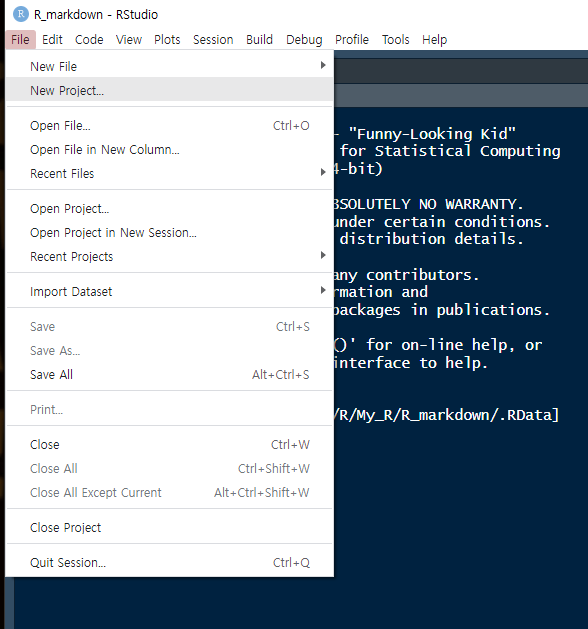
원하는 위치에서 R progect를 만들기 위해 [New directory] - [New Projet] 를 클릭합니다.


일단 분석하고자 하는 위치로 이동한 원하는 프로젝트의 이름을 적어주고 [Create Project]를 클릭합니다.

이렇게 R_project_ex라는 이름의 Session이 하나 생성됩니다.

이제 새로운 [File]-[New File]-[R script]로 새로운 script를 하나 생성해 봅시다!
여기에 각 a,b,c 변수를 지정해 줍니다
a = 10
b = 20
c = "R_project"
그 뒤 script를 저장해 봅시다.

저장하기를 누르면 우리가 Project를 만든 위치에 기본 값으로 저장경로가 지정된 것을 볼 수 있습니다.
이제 저장을 하고 session을 종료한 후 우리가 프로젝트를 저장했던 위치로 찾아가 봅니다.

각 파일들을 살펴보면 아래와 같습니다.
- ex.R : 방금 작성했던 script파일
- R_project_ex.Rproj : R_project session을 열 수 있는 파일
- .RData : R project환경에 사용된 데이터를 저장해 주는 파일
- .Rhistory : 내가 입력한 코드들을 저장해 주는 파일
R_project_ex.Rproj를 클릭해 봅시다.

오른쪽 위의 환경창에서 저장했던 변수가 유지되는 것을 볼 수 있습니다.
즉 변수를 다시 저장할 필요 없이 바로 a를 입력하면 10이 출력됨을 알 수 있습니다.

🟦 R project 활용하기
현재 환경(script + 변수 + 함수) 그대로 다른 컴퓨터에서 분석하고 싶을 때

- 만약 현재 분석하고 있는 파일을 집에서 하고 싶을 때에는, 아까 만들어진 R_project_ex폴더를 압축 후 집에 있는 데스크톱으로 이동시키면 원래 분석하고 있는 파일의 변수와 함수들을 재지정 없이 바로 사용할 수 있습니다.
- 이때 주의할 점은 R_project_ex위치 안에 있는 파일들을 옮기는 것이 아니라 R_project_ex 폴더 그대로를 압축해서 이동시켜야 합니다.
- 주의할 점 2. 같은 session에서 만들어진 변수의 이름은 중복해서 쓸 수 없음으로 이름 지정에 유의해야 합니다.
